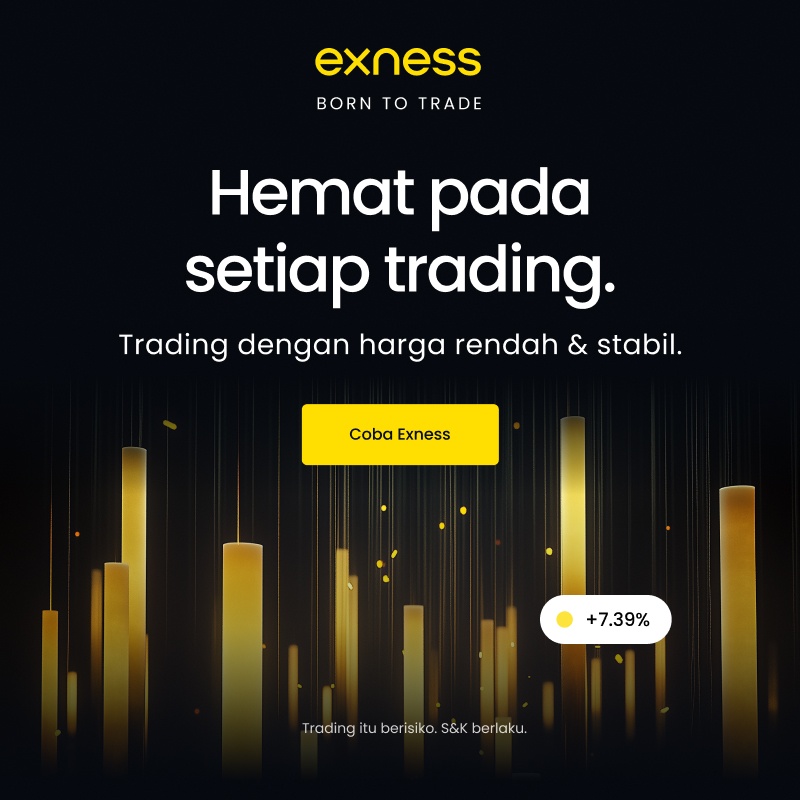
6 minute read
Cara Sambungkan Akun Exness ke MetaTrader 5 (MT5)
from Exness
by Exness_Blog
Apakah Anda ingin menghubungkan akun Exness ke MetaTrader 5 (MT5) tapi bingung dari mana memulainya? Tenang, prosesnya sangat sederhana! Dalam artikel ini, saya akan memandu Anda langkah demi langkah untuk menyambungkan akun Exness ke MT5, baik di desktop, ponsel, maupun web terminal. Hanya dalam beberapa menit, Anda sudah bisa mulai trading dengan platform canggih ini. Yuk, langsung simak caranya!

Apa Itu Exness dan MetaTrader 5?
Sebelum masuk ke langkah-langkahnya, mari kita pahami dulu apa itu Exness dan MT5. Exness adalah salah satu broker forex terkemuka di dunia yang menawarkan berbagai instrumen trading seperti forex, logam, kripto, saham, dan indeks.
Sementara itu, MetaTrader 5 adalah platform trading populer yang digunakan trader di seluruh dunia karena fitur-fiturnya yang canggih, seperti analisis teknikal, trading otomatis (Expert Advisors), dan eksekusi order super cepat. Kombinasi Exness dan MT5? Itu seperti pasangan sempurna untuk trader pemula maupun profesional!
Yang Anda Butuhkan Sebelum Memulai
Untuk menghubungkan akun Exness ke MT5, pastikan Anda sudah memiliki:
Akun Exness: Baik akun live (real) maupun akun demo. Jika belum punya, Anda bisa mendaftar di situs resmi Exness.
Aplikasi MT5: Tersedia untuk desktop (Windows/Mac), ponsel (Android/iOS), atau web terminal.
Detail Login: Nomor akun trading, kata sandi trading, dan nama server Exness. Informasi ini bisa Anda temukan di Area Pribadi Exness setelah login.
Sudah siap? Mari kita mulai!
Langkah-Langkah Menghubungkan Akun Exness ke MT5
1. Menghubungkan di Desktop (PC/Laptop)
Jika Anda lebih suka trading di layar lebar dengan fitur lengkap, versi desktop MT5 adalah pilihan terbaik. Berikut langkah-langkahnya:
· Unduh dan Instal MT5Kunjungi situs resmi Exness (www.exness.com) dan buka bagian “Platforms”. Pilih MetaTrader 5 untuk Windows atau Mac, lalu unduh. Setelah selesai, klik file instalasi dan ikuti petunjuk untuk menyelesaikan proses instalasi. Pastikan Anda memilih lokasi instalasi yang sesuai atau cukup klik “Next” hingga selesai.
· Buka MT5 dan LoginSetelah terinstal, buka aplikasi MT5. Di pojok kiri atas, klik File > Login to Trade Account. Jendela login akan muncul. Masukkan:
Nomor Akun: Nomor akun Exness Anda (contoh: 1234567).
Kata Sandi: Kata sandi trading yang diberikan saat membuat akun.
Server: Pilih server yang sesuai, seperti “Exness-Real5” untuk akun live atau “Exness-Demo” untuk akun demo. Nama server bisa dilihat di Area Pribadi Exness atau email konfirmasi saat Anda membuat akun.
Klik OK. Jika detailnya benar, Anda akan mendengar suara “ding” sebagai tanda konfirmasi, dan saldo akun Anda akan muncul di bagian bawah platform. Sekarang, Anda siap trading!
· Tips Penting:
Pastikan koneksi internet stabil untuk menghindari masalah login.
Jika server tidak muncul di daftar, ketik nama server secara manual atau segarkan daftar server di MT5.
Simpan detail login Anda di tempat yang aman untuk mencegah lupa.
2. Menghubungkan di Ponsel (Android/iOS)
Trading di ponsel memungkinkan Anda memantau pasar kapan saja, di mana saja. Berikut caranya:
· Unduh Aplikasi MT5Untuk pengguna Android, buka Google Play Store dan cari “MetaTrader 5”. Untuk iOS, cari di Apple App Store. Unduh dan instal aplikasi tersebut.
· Login ke Akun ExnessBuka aplikasi MT5 di ponsel Anda. Pada layar utama, pilih Login to an existing account. Cari “Exness” di kolom pencarian broker, lalu pilih server yang sesuai (misalnya, Exness-Real atau Exness-Demo). Masukkan:
Nomor akun Exness.
Kata sandi trading.
Server yang benar.
Ketuk Login. Jika berhasil, Anda akan melihat saldo akun dan bisa mulai memantau pasar, membuka order, atau mengatur Stop Loss/Take Profit langsung dari ponsel.
· Keunggulan MT5 Mobile:Aplikasi ini dilengkapi grafik interaktif, indikator teknikal, serta fitur untuk mengelola trading dengan mudah. Cocok untuk trader yang selalu bepergian!
3. Menghubungkan di Web Terminal
Jika Anda tidak ingin mengunduh aplikasi, Web Terminal MT5 adalah solusi praktis. Anda bisa trading langsung dari browser tanpa instalasi. Caranya:
Buka browser (Chrome, Firefox, atau lainnya) dan kun08/07/2025 kunjungi situs Exness.
Navigasi ke bagian Platforms > MT5 Web Terminal.
Masukkan nomor akun Exness, kata sandi trading, dan pilih server yang sesuai.
Klik Login.
Setelah terhubung, Anda bisa langsung trading dengan fitur yang hampir sama seperti versi desktop.
Kelebihan Web Terminal:
Tidak perlu instalasi.
Bisa diakses dari perangkat apa pun dengan browser dan internet.
Cocok untuk trading cepat atau saat menggunakan perangkat sementara.

Masalah Umum dan Solusinya
Meski prosesnya mudah, kadang ada kendala kecil. Berikut beberapa masalah umum dan cara mengatasinya:
1. Login Gagal (Kredensial Salah)
Solusi: Periksa kembali nomor akun, kata sandi, dan server di Area Pribadi Exness. Pastikan tidak ada spasi atau kesalahan ketik. Jika lupa kata sandi, reset melalui Area Pribadi > Akun Saya > ikon roda gigi > Reset Password.
2. Server Tidak Ditemukan
Solusi: Pastikan Anda memilih server yang benar (misalnya, Exness-Real5 atau Exness-Demo). Jika tidak ada di daftar, ketik nama server secara manual. Periksa email konfirmasi Exness atau Area Pribadi untuk nama server yang tepat.
3. Koneksi Gagal
Solusi: Pastikan internet Anda stabil (ping di bawah 100ms). Nonaktifkan sementara firewall atau antivirus, lalu coba lagi. Jika masih gagal, restart MT5 atau hubungi dukungan Exness.
4. Versi MT5 Usang
Solusi: Pastikan Anda menggunakan versi terbaru MT5 (build 4755 atau lebih baru per 13 Desember 2024). Unduh pembaruan dari situs Exness jika perlu.
Mengapa Memilih Exness dan MT5?
Menghubungkan akun Exness ke MT5 membuka peluang trading yang luar biasa. Berikut beberapa alasan mengapa kombinasi ini unggul:
Eksekusi Cepat: Exness menawarkan eksekusi order dalam milidetik, cocok untuk scalping atau trading frekuensi tinggi.
Fitur MT5 Canggih: 38 indikator bawaan, 22 alat analisis, 46 objek grafis, dan dukungan Expert Advisors untuk trading otomatis.
Akses Pasar Luas: Trading forex, kripto, saham, indeks, dan komoditas dengan spread rendah.
Fleksibilitas: Tersedia di desktop, ponsel, dan web, memungkinkan Anda trading kapan saja, di mana saja.
Akun Demo: Berlatih tanpa risiko dengan dana virtual sebelum trading dengan uang sungguhan.
Tips untuk Sukses Trading dengan Exness dan MT5
Gunakan Akun Demo Dulu: Jika Anda pemula, coba akun demo untuk memahami platform dan menguji strategi tanpa risiko.
Manfaatkan Alat Analisis: Gunakan indikator teknikal dan kalender ekonomi di MT5 untuk membuat keputusan trading yang lebih baik.
Kelola Risiko: Atur Stop Loss dan Take Profit untuk melindungi modal Anda.
Perbarui Platform: Selalu gunakan versi MT5 terbaru untuk performa optimal.
Hubungi Dukungan Exness: Jika ada masalah, tim dukungan Exness siap membantu 24/7.
Kesimpulan
Menghubungkan akun Exness ke MetaTrader 5 adalah langkah awal menuju pengalaman trading yang profesional dan efisien. Dengan mengikuti langkah-langkah di atas, Anda bisa mulai trading di desktop, ponsel, atau web terminal dalam hitungan menit.
Pastikan Anda menggunakan detail login yang benar, memilih server yang sesuai, dan menjaga koneksi internet stabil. Kombinasi Exness dan MT5 memberikan Anda alat canggih untuk menganalisis pasar, mengeksekusi order dengan cepat, dan mengelola portofolio dengan mudah.
Jadi, tunggu apa lagi? Daftar akun Exness sekarang, unduh MT5, dan mulailah perjalanan trading Anda! Jika Anda punya pertanyaan atau kendala, jangan ragu untuk menghubungi dukungan Exness atau tinggalkan komentar di bawah. Selamat trading dan semoga sukses!
Baca Selengkapnya:










